Aktualisiert July 2025 : Beenden Sie diese Fehlermeldungen und beschleunigen Sie Ihr Computersystem mit unserem Optimierungstool. Laden Sie es über diesen Link hier herunter.
- Laden Sie das Reparaturprogramm hier herunter und installieren Sie es.
- Lassen Sie es Ihren Computer scannen.
- Das Tool wird dann Ihren Computer reparieren.
Microsoft stellt verschiedene Möglichkeiten zum Herunterladen und Installieren von Windows 8 Release Preview zur Verfügung – all dies für die Benutzer. In diesem Artikel sehen wir verschiedene Installationsmethoden, die Microsoft anbietet, um Windows 8 Release Preview zu installieren.
1. Installation von Windows 8 RP mit dem Setup-Programm
Wir empfehlen die Verwendung dieses Tools bei verschiedenen PC-Problemen.
Dieses Tool behebt häufige Computerfehler, schützt Sie vor Dateiverlust, Malware, Hardwareausfällen und optimiert Ihren PC für maximale Leistung. Beheben Sie PC-Probleme schnell und verhindern Sie, dass andere mit dieser Software arbeiten:
- Download dieses PC-Reparatur-Tool .
- Klicken Sie auf Scan starten, um Windows-Probleme zu finden, die PC-Probleme verursachen könnten.
- Klicken Sie auf Alle reparieren, um alle Probleme zu beheben.
Wenn Sie auf die Download-Seite gehen, wird Ihnen in der ersten Methode das Windows 8 RP-Setup angeboten, das Ihren PC prüft, ob er die Versionsvorschau ausführen kann – und einen Kompatibilitätsbericht des Upgrade-Assistenten bereitstellt. Stellen Sie sicher, dass Ihre Geräte an Ihren PC angeschlossen und eingeschaltet sind, bevor Sie das Setup-Programm ausführen. Dieses Setup-Paket hat eine Größe von ~ 5MB .
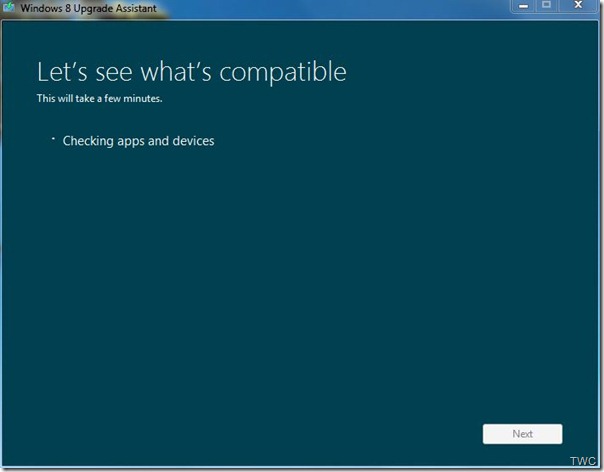
Sobald der Lauf abgeschlossen ist, wird der Kompatibilitätsbericht für Anwendungen und Geräte angezeigt.
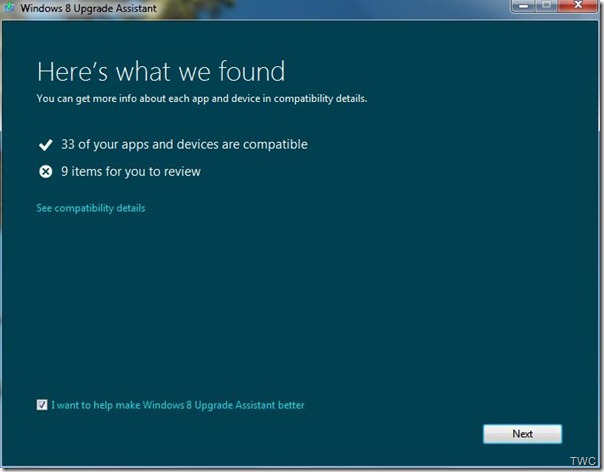
Daraus ergibt sich auch der Produktschlüssel. Wenn Sie jedoch Windows 8 Release Preview mit dem Windows 8 Release Preview Setup-Programm installieren, müssen Sie keinen Produktschlüssel eingeben – das Setup-Programm liefert automatisch den Produktschlüssel. Wenn Sie Installationsmedien erstellen, Ihren PC von den Medien starten und dann die Windows 8 Release Preview installieren, müssen Sie diesen Produktschlüssel eingeben: TK8TP-9JN6P-7X7WW-RFFTV-B7QPF.
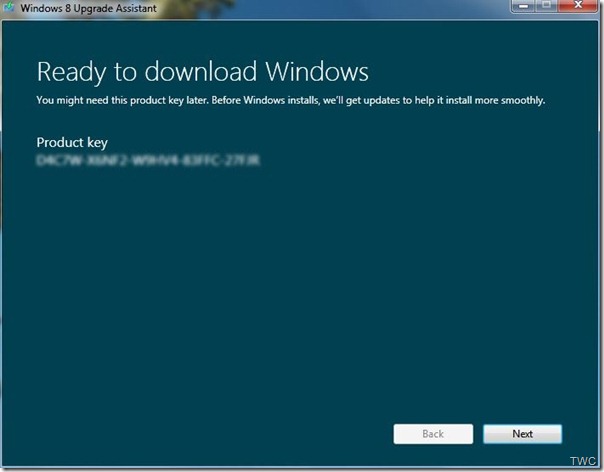
Vor dem Herunterladen prüft das Setup, ob Ihr PC die Windows 8 Versionsvorschau ausführen kann, und beginnt dann mit dem Herunterladen entweder der 32-Bit (x86) oder der 64-Bit (x64) Version und wählt die Architektur aus, die derzeit auf Ihrem PC installiert ist. Das Setup-Programm wählt die optimierte Version des Downloads aus (bis zu 25% kleiner).
Wenn Sie es vorziehen, eine andere Architektur zu wählen, können Sie sich für die zweite Methode des Herunterladens eines ISO-Images entscheiden. Wir werden seine Details später im Artikel sehen.
Nebenbei bemerkt, sollten Sie sich einen Überblick über die Download-Größen der Pakete verschaffen, wenn Sie Setup verwenden:
- 32-Bit (x86) Windows 8 Versionsvorschau: 1,6 GB
- 64-Bit (x64) Windows 8 Versionsvorschau: 1,9 GB
Mit dem integrierten Download-Manager können Sie den Download jederzeit starten, stoppen und fortsetzen.
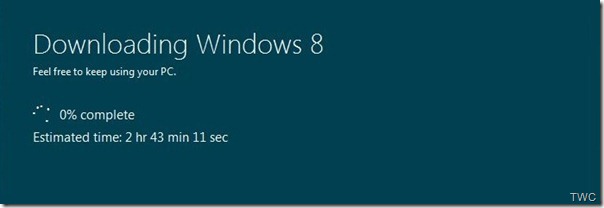
Sobald der Download abgeschlossen ist, fragt das Setup, ob Sie jetzt installieren möchten, indem Sie ein Medium erstellen oder später von Ihrem Desktop aus installieren möchten.
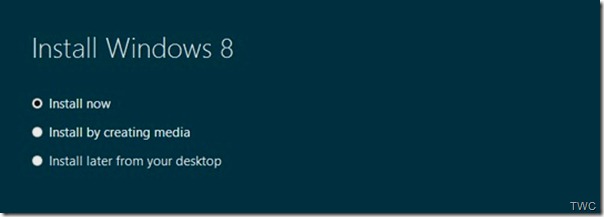
Sie können wählen, wie und wann es installiert werden soll. Sie können auf dem aktuellen Laufwerk installieren oder ein ISO- oder bootfähiges Flash-Laufwerk erstellen, um Windows 8 Release Preview auf einer anderen Partition, virtuellen Maschine oder einem anderen PC zu installieren (erfordert Windows Vista oder Windows 7)
.
Wenn Sie’Install by Creating media’ wählen, können Sie zwischen ISO und USB wählen.
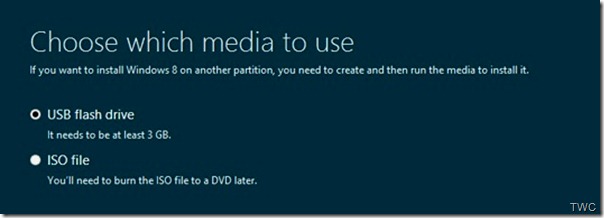
Die USB-Option erstellt einen bootfähigen USB-Stick, bei dem Sie mindestens 4 GB Flash-Speicher zur Verfügung stellen müssen. Die ISO-Option speichert die ISO-Datei auf Ihrer Festplatte, die mit einem Rechtsklick in Windows 7 auf eine bootfähige DVD gebrannt werden kann.
Es hängt also von Ihnen ab, welche Methode Sie wählen, wenn Sie die Methode des Windows 8 Release Preview Setup-Programms verwenden.
2. Installieren von Windows 8 Release Preview unter Verwendung des ISO-Images
Diese Methode ist die konventionelle Methode. Windows 8 Release Preview ISO-Dateien (.iso) werden als Alternative zur Verwendung von Windows 8 Release Preview Setup angeboten. Ein ISO-Image muss dann in ein Installationsmedium konvertiert werden, das auf einer DVD oder einem USB-Stick gespeichert ist. Sie können sie hier herunterladen.
Hier sind die Download-Größe, Sha1-Hash und Product Key für die ENG-Sprache ISO.
– 64-Bit (x64) Herunterladen (3,3 GB)
Sha 1 Raute – 0xD76AD96773615E8C504F63564AF749469CFCCD57
– 32-Bit (x86) Herunterladen (2,5 GB)
Sha 1 Raute – 0x8BED436F0959E7120A44BF7C29FF0AA962BDEFC9
Produktschlüssel für diese ISOs: TK8TP-9JN6P-7X7WW-RFFTV-B7QPF
Eines der wichtigsten Dinge nach dem Herunterladen eines so großen Downloads ist, dass Sie mit dem Sha1-Hash übereinstimmen sollten. Viele freie Software ist verfügbar, um sie zu überprüfen, hier habe ich mit Hashcalc überprüft. Dies ist ein Muss, bevor Sie auf eine DVD brennen, da Fehler beim Herunterladen, falls vorhanden, zu Problemen bei der Installation führen.
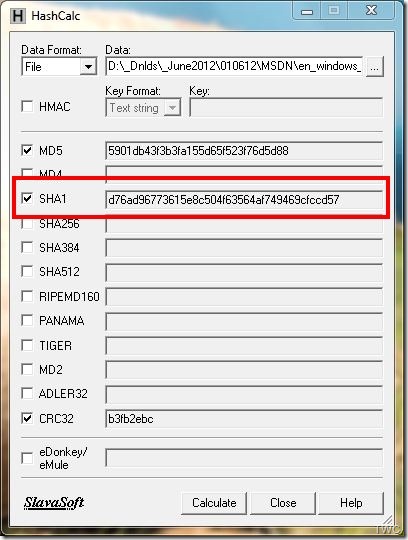
Sobald sichergestellt ist, dass der SHA1-Hash übereinstimmt, kann man mit der rechten Maustaste auf die ISO (in Windows 7) klicken, um sie auf eine bootfähige DVD zu brennen. Vergewissern Sie sich, dass Sie’Disc nach dem Brennen überprüfen’ aktiviert haben. Sie können auch ein beliebiges 3. Teilprogramm zum Brennen der DVD verwenden.
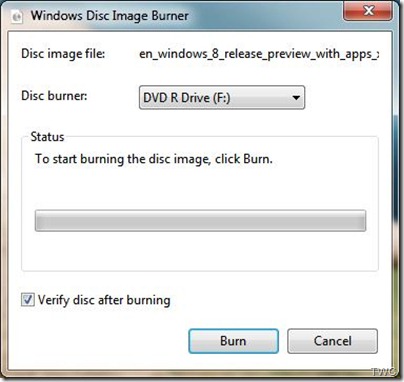
Wenn Sie es zu einem bootfähigen USB-Gerät machen wollen, benötigen Sie das Microsoft USB/DVD-Tool. Mit diesem Tool können Sie jedes USB-Flash-Laufwerk zu einem bootfähigen Gerät machen. Die Mindestgröße von USB-Stick/Laufwerk sollte mindestens 4 GB betragen.
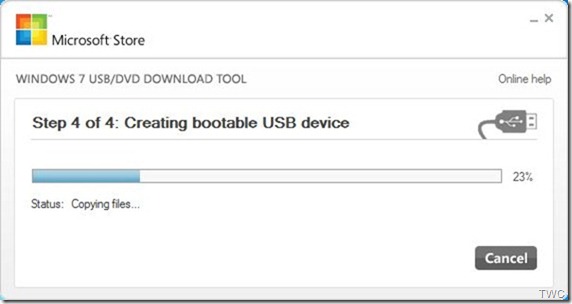
Benutzer mit MSDN/TechNet-Abonnements können diese ISO-Images auch von dort herunterladen.
Mit diesen Tipps installieren Sie einfach Windows 8 Release Preview.
Hinweis vor dem Download: Windows 8 Release Preview ist eine Vorabversion von Software, die vor der kommerziellen Veröffentlichung wesentlich verändert werden kann. Microsoft übernimmt keine Gewährleistung, weder ausdrücklich noch stillschweigend, in Bezug auf die hier bereitgestellten Informationen. Einige Produkteigenschaften und Funktionen können zusätzliche Hardware oder Software erfordern.
0x8BED436F
EMPFOHLEN: Klicken Sie hier, um Windows-Fehler zu beheben und die Systemleistung zu optimieren
